Elbette, Bekleme modu, iOS 17 ile kullanıma sunulan en iyi yeni özelliklerden biridir. iPhone’unuz Bekleme modundayken, çeşitli saat yüzlerini, en sevdiğiniz pencere öğelerini, bildirimleri, Canlı Etkinlikleri ve diğer yararlı istatistikleri görüntüleyebilir..
Bu özellik oldukça kullanışlı görünse de, birçok kullanıcı iPhone’larında Bekleme modunun çalışmadığından şikayet ediyor. Siz de benzer bir sorunla karşılaştıysanız endişelenmeyin! Bu kılavuzda, iPhone’unuzda Bekleme modunu geri yüklemenize yardımcı olabilecek birkaç etkili çözümü size göstereceğim.
1. iPhone’unuzun Bekleme modunu destekleyip desteklemediğini kontrol edin
Bekleme modunun sizin için çalışıp çalışmadığını kontrol etmeniz gereken ilk şeylerden biri, iPhone’unuzun bu özelliği destekleyip desteklemediğidir. Bekleme modu yalnızca aşağıdaki cihazları içeren iOS 17’yi destekleyen iPhone modellerinde mevcuttur:
iPhone 14 serisi iPhone 13 serisi iPhone 12 serisi iPhone 11 serisi iPhone XS, iPhone XS Max, iPhone XR iPhone SE (2. nesil veya sonrası)
Ayrıca, Bekleme modu iOS 17 çalıştırabilen tüm iPhone modellerinde çalışsa da, her zaman açık Bekleme modunu kullanma özelliğinin yalnızca iPhone 14 Pro ve 14 Pro Max ile sınırlı olduğunu belirtmekte fayda var. Daha eski bir iPhone modeline sahipseniz Beklemede’ye erişmek için ekrana dokunmanız gerekir.
2. Yaklaşan bir güncellemeyi bekleyin
Daha önce de belirttiğim gibi, Bekleme modu, Apple tarafından iOS 17’ye dahil edilen yeni bir özelliktir. Bu nedenle, bu özelliği desteklenen aygıtlarınızda kullanmak için ilk ön koşullardan biri iPhone, onu iOS 17 Beta 1 veya sonraki bir sürüme güncellemeniz gerektiğidir.
iPhone’unuzu iOS 17 Developer Beta 1 sürümüne güncellemek kulağa çok karmaşık bir görev gibi gelse de, aslında oldukça basit bir işlemdir. Ayrıca, iOS 17 Developer Beta’nın iPhone’a nasıl indirilip kurulacağına ilişkin bu kılavuz sayesinde, yarışlara hemen başlayacaksınız.
3. Bekleme modunun etkinleştirildiğinden emin olun
Bekleme modu, iOS 17’de varsayılan olarak etkindir. Ancak, bu özelliği içinde yanlışlıkla kapatmış olmanız durumunda çalışmaz. Ayarlar uygulaması. iPhone’unuzda böyle bir durum olmadığından nasıl emin olacağınız aşağıda açıklanmıştır.
Ayarlar → Beklemede‘ye gidin. Beklemede‘yi açın.
iPhone’unuz destekliyorsa Her Zaman Açık geçişini de etkinleştirebilirsiniz.
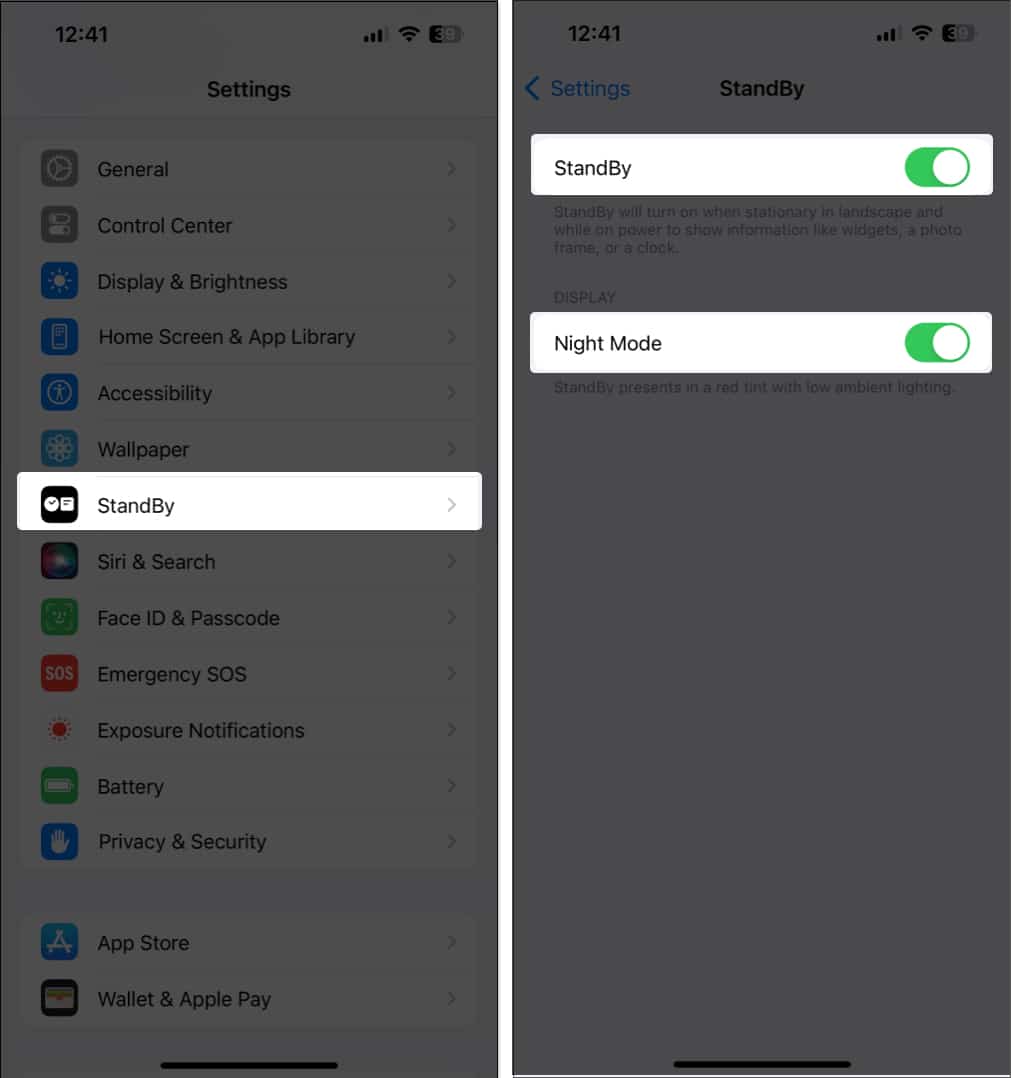
4. Beklemede‘doğru şekilde kullandığınızdan
emin olun
Bekleme modu, Ayarlar uygulamasından etkinleştirdikten sonra bile çalışmıyorsa, muhtemelen doğru kullanmıyorsunuz.
Bekleme moduna erişmek için, iPhone’unuzu güç kaynağına bağlamanız ve tercihen bir şarj cihazı kullanarak yatay yönde eğimli bir açıyla yerleştirmeniz gerekir. yerleştirme.
5. Düşük Güç Modunun kapalı olduğundan emin olun
Düşük Güç Modu, iPhone’unuzun pilini korumanıza yardımcı olmanın yanı sıra iPhone’unuzun hızla şarj olmasına da yardımcı olabilir. Bu kullanışlı olsa da, Bekleme modunun düzgün çalışması için gerekli olan birkaç kritik hizmeti durdurur. Bunu önlemek için iPhone’unuzda Düşük Güç Modunu şu şekilde devre dışı bırakabilirsiniz.
Ayarlar → Pil‘e gidin. Düşük Güç Modu‘nu kapatın. >.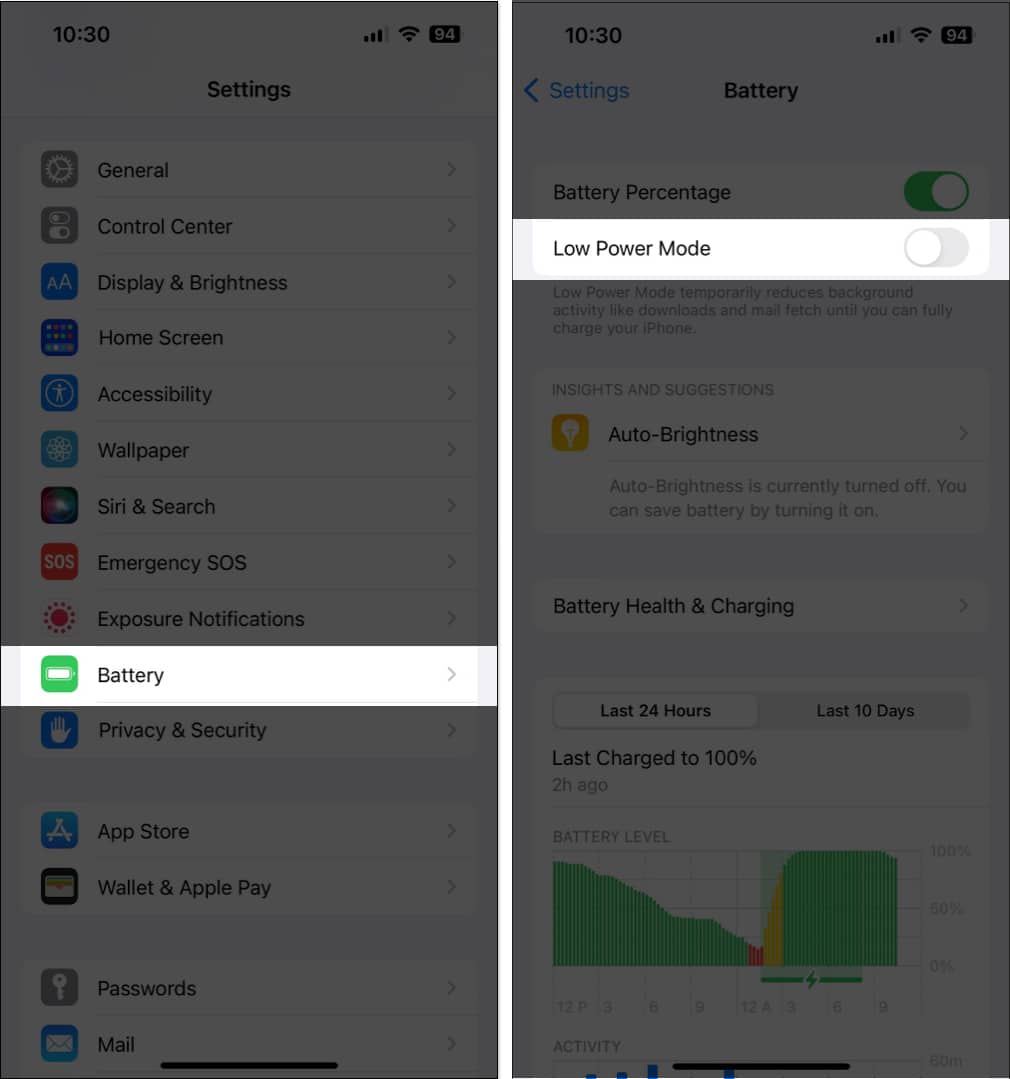
6. MFi sertifikalı bir MagSafe şarj cihazı veya Lightning kablosu kullanın
iPhone’unuzda Bekleme moduna hâlâ erişemiyorsanız, şarj etmek için kullandığınız Lightning kablosunun veya MagSafe şarj cihazının uygun olup olmadığını kontrol etmelisiniz. MFi sertifikalıdır.
Lightning kablonuz veya MagSafe şarj cihazınız onaylanmamışsa, Bekleme modunun iPhone’unuzda çalışmama olasılığı vardır ve ara sıra can sıkıcı’Bu aksesuar desteklenmiyor’hatasıyla karşılaşabilirsiniz.
7. Dikey Yönlendirme Kilidinin kapalı olduğundan emin olun
Güce bağlı olmanın yanı sıra, iOS 17’de Bekleme modunu kullanmanın birincil koşullarından biri, iPhone’unuzu yatay moda getirmeniz gerektiğidir. Bununla birlikte, iPhone’unuzda yön kilidi etkinleştirilmişse, bu, Bekleme moduna müdahale edebilir ve beklendiği gibi çalışmasını engelleyebilir.
iPhone’unuzda böyle olmadığından emin olmak için:
Kontrol Merkezi‘ni başlatın ve yukarıdaki durum çubuğunda yön kilidi simgesini bulup bulamayacağınıza bakın tepe. Belirtilen simgeyi görürseniz Dikey Yönlendirme kilidini kapatın. 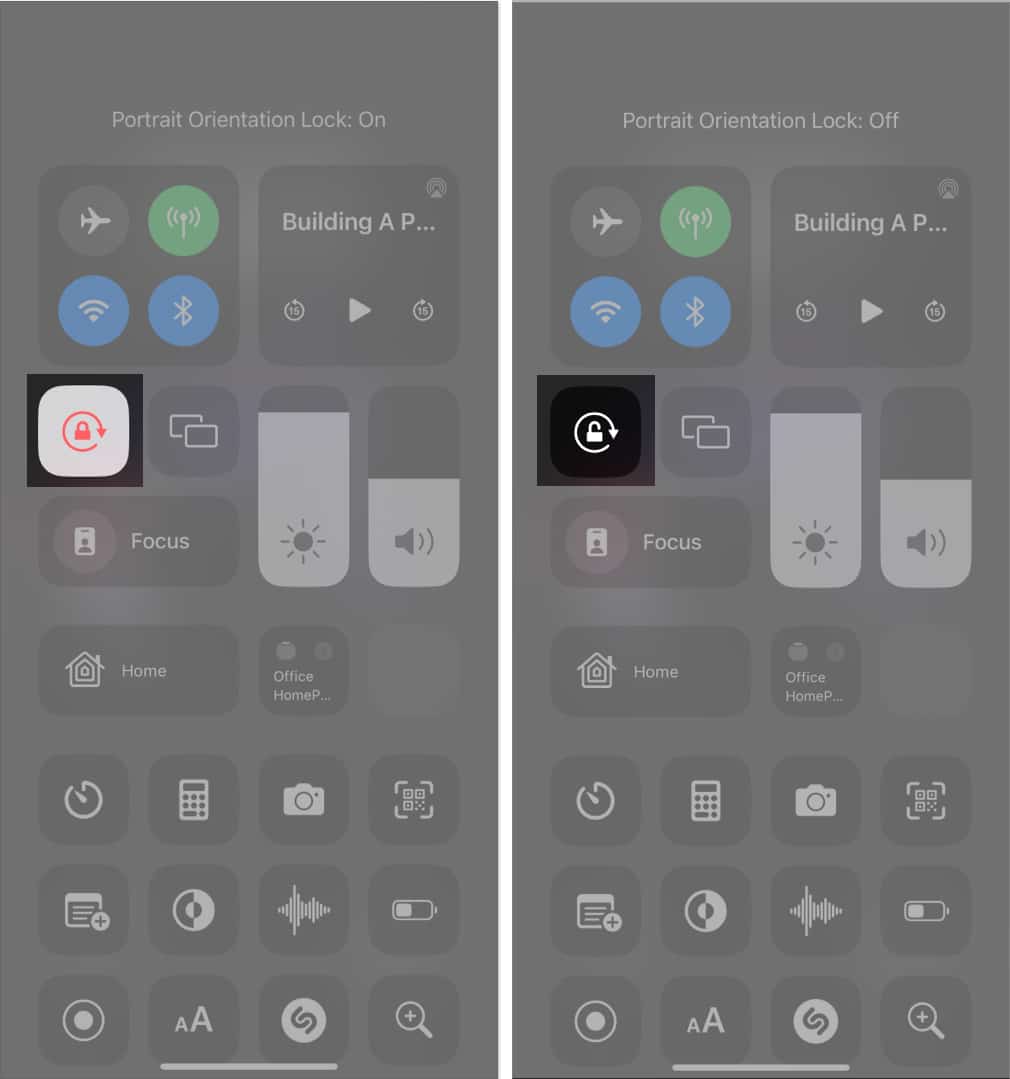
8. iPhone’unuzu zorla yeniden başlatma
Önceki çözümler işe yaramazsa, iPhone’unuzu zorla yeniden başlatma, Bekleme modu gibi özelliklerin beklendiği gibi çalışmasını engelleyebilecek yazılımla ilgili hataları düzeltmenize yardımcı olabilir. Ancak bunu nasıl yapacağınızdan emin değilseniz, herhangi bir iPhone veya iPad’i nasıl yeniden başlatacağınızla ilgili bu kılavuza göz atın.
9. iPhone ayarlarınızı sıfırlayın
Çözümlerden hiçbiri sorunu çözmeye yardımcı olmadıysa, en iyi seçeneğiniz iPhone’unuzdaki tüm ayarları sıfırlamak olacaktır. Bu eylem, verilerinize dokunulmadan tüm ayarları varsayılan değerlerine geri yükleyecektir.
Ayarlar → Genel → iPhone’u Aktar veya Sıfırla‘ya gidin.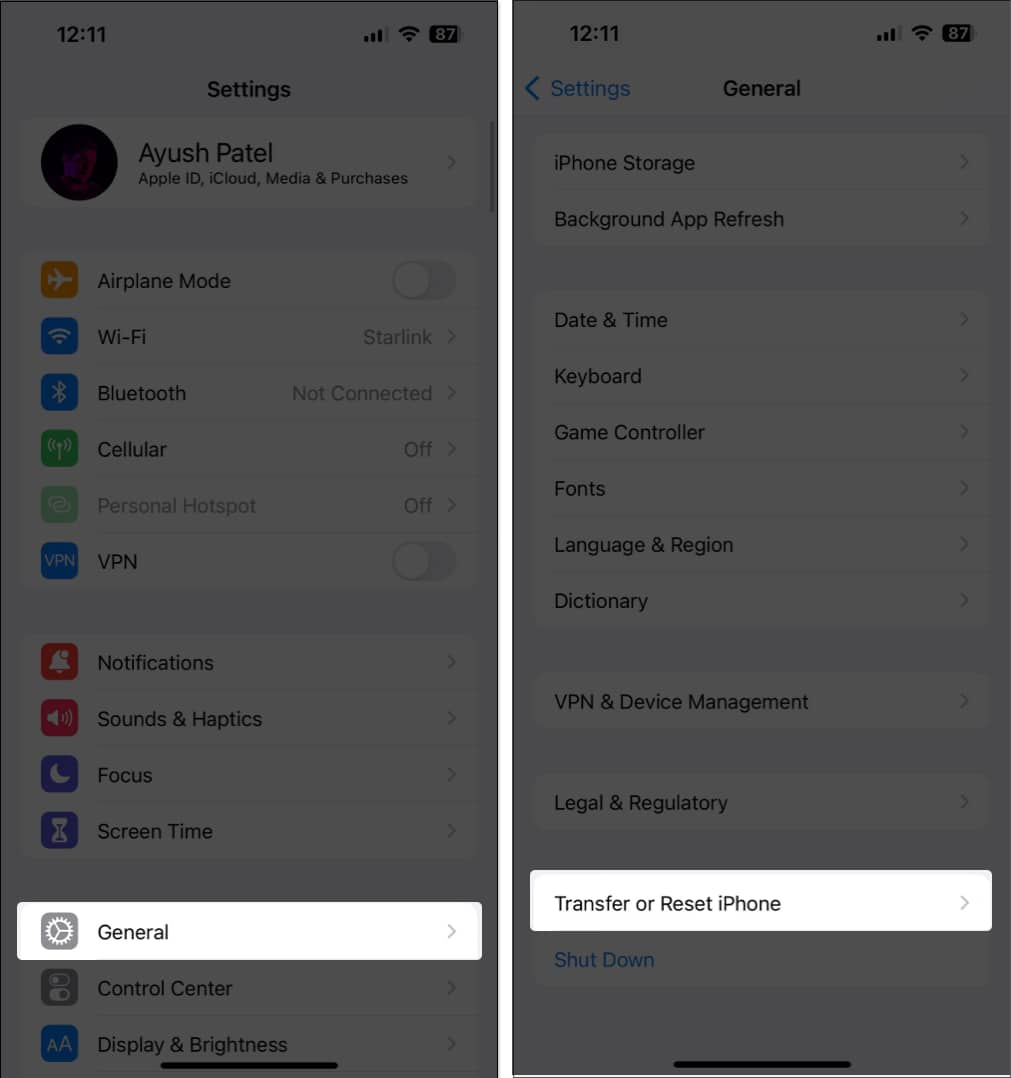
Sıfırla’ya dokunun → Tüm Ayarları Sıfırla. Parolanızı girin.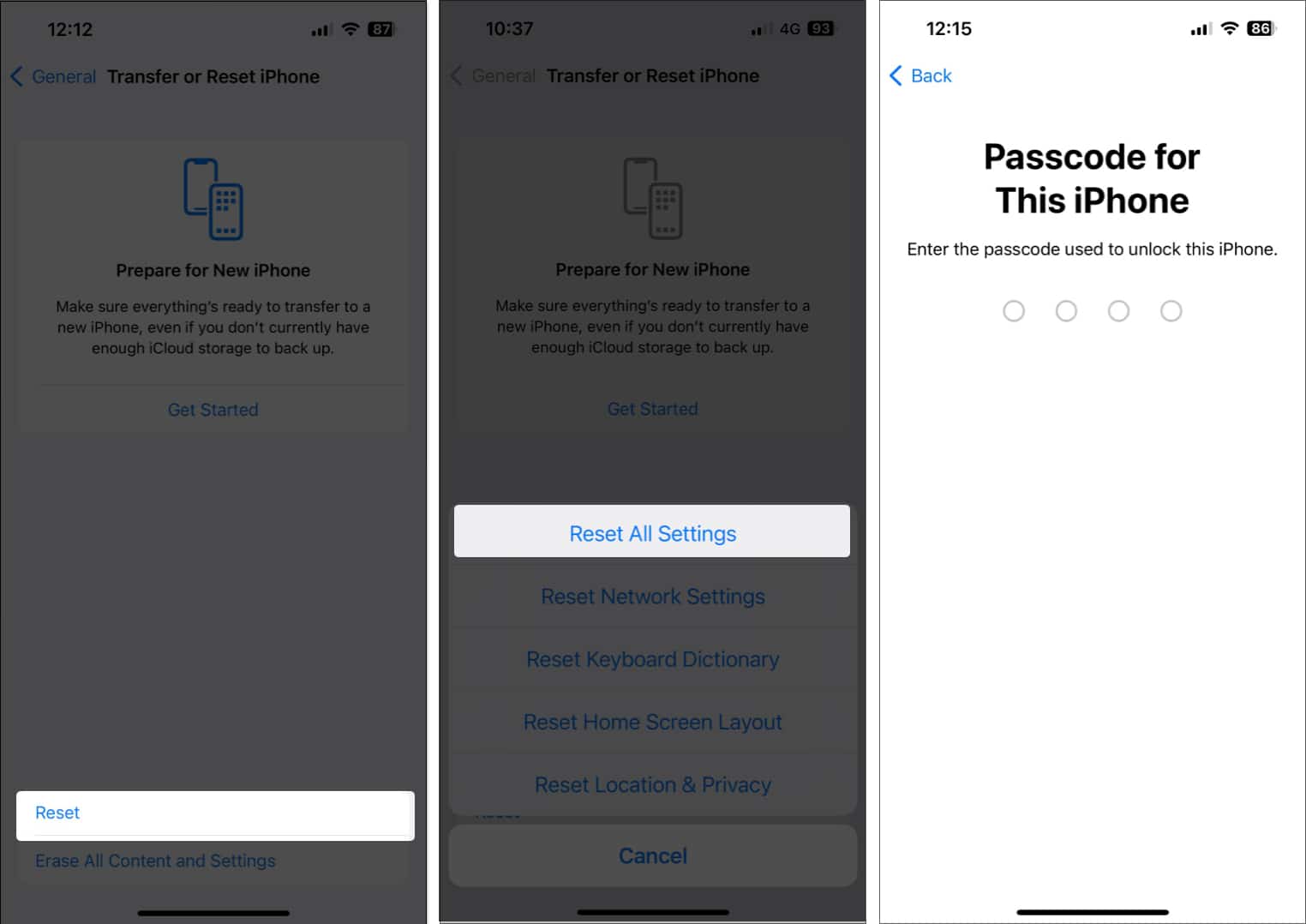
İşlemi tamamlamak için Tüm Ayarları Sıfırla‘ya tekrar dokunun.
iOS 17’nin herkese açık olarak yayınlanmasını bekleyin
Herhangi bir işletim sisteminin yayın öncesi beta sürümünden beklendiği gibi, iOS 17’nin geliştirici Beta 1’i birkaç sorunla boğuşuyor Bekleme modu gibi bazı mevcut ve yeni yazılım özelliklerinin iPhone’unuzda sorunsuz çalışmasını engelleyebilecek hatalar ve aksaklıklar.
Bekleme modunu tam ihtişamıyla deneyimlemek istiyorsanız, tıpkı Apple’ın sizi amaçladığı gibi ile; en iyi seçeneğiniz, iPhone’unuzu bu Eylül ayında herkese açık olarak piyasaya sürüldüğünde iOS 17’ye güncellemek olacaktır. Bu, özelliklerin beklendiği gibi çalışmasını engelleyebilecek tüm hataların yamalanmasını sağlayacaktır.
iPhone’daki Bekleme modu düzeltildi!
Bekleme modu güzel bir özelliktir. iPhone’unuzu aktif olarak kullanmıyorken bile en son bilgileri takip etmenize yardımcı olabilecek, iOS 17’deki kullanışlı özellik. Ancak, iPhone’unuzda Bekleme modu çalışmıyorsa, bu kılavuzda listelenen çözümler, özelliği hızlı bir şekilde geri yüklemenize yardımcı olacaktır. Yorumlar bölümünde hangi çözümün işinize yaradığını bize bildirin.
Daha fazlasını okuyun:
![]()
Yazar Profili

Ayush, karmaşık açıklama becerisine sahip, teknoloji meraklısı, teknoloji gazetecisi ve nasıl yapılır yazarıdır konuları açık ve öz bir şekilde Yazmadığı zamanlarda onu Red Dead Redemption 2’de vahşi doğada dört nala koşarken veya Cyberpunk 2077’de Night City sokaklarında araba kullanırken bulabilirsiniz.

